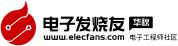TP-Link路由器如何設(shè)置,圖解
路由器設(shè)置圖解旨在為搭建網(wǎng)絡(luò)的初學(xué)者準(zhǔn)備,但是步驟的繁瑣讓很多人望而怯步,那么本文就展示了如何具體操作的整過(guò)過(guò)程,讓你輕松掌握路由器設(shè)置。
TP-Link路由器設(shè)置之設(shè)備準(zhǔn)備
首先具備的條件是:路由器一個(gè)(可以為4口,8口,16口,甚至更多的),如果你有很多臺(tái)電腦,可以買(mǎi)個(gè)多口的交換機(jī).網(wǎng)線直通線數(shù)條,電信mode一個(gè)(或者你是專(zhuān)線那就不需要mode了),pc電腦至少2臺(tái)以上(如果只有一臺(tái),使用路由器是可以的,但是就失去了使用路由器的意義了.
其實(shí)tp-link公司出的路由器,比如TP-LINK TL-402M或者是401M或者是其他型號(hào)的tp-link路由器,路由開(kāi)啟方法大多差不多.下面本文以TP-LINK TL-402M為例,請(qǐng)看圖片1

圖1TP-LINK TL-402M
tp-link路由器介紹到這里,大家只要按圖片里的介紹,將PC,電信寬帶MODE,路由器,相互正確連接,那么一個(gè)網(wǎng)絡(luò)就已經(jīng)組好了.下面介紹怎么樣開(kāi)啟路由功能.
TP-Link路由器設(shè)置之前期設(shè)置:
如果線都已經(jīng)接好.我們這個(gè)時(shí)候隨便打開(kāi)一臺(tái)連好的PC電腦.打開(kāi)網(wǎng)上鄰居屬性(圖片2),本地連接屬性(圖片3),tcp/ip協(xié)議屬性(圖片4),設(shè)置ip為192.168.1.2 子網(wǎng):255.255.255.0 網(wǎng)關(guān):192.168.1.1(圖片5)確定,DNS在配置路由器完后在行設(shè)置。
注:可以到到控制面板 網(wǎng)絡(luò)連接 去設(shè)置.
以xp為例,請(qǐng)看圖2至圖5的細(xì)節(jié)

圖2 打開(kāi)網(wǎng)上鄰居屬性

圖3 本地連接屬性

圖4 tcp/ip協(xié)議屬性

圖5 設(shè)置ip等
對(duì)了,這里提醒一下大家,ip設(shè)置網(wǎng)段,可以設(shè)置在192.168.1.2-192.168.1.254之間都可以,不要將同一IP設(shè)置為多臺(tái)電腦,這樣就會(huì)引起IP沖突了。切記。
接著就可以打開(kāi)桌面的Internet Explorer,輸入192.168.1.1回車(chē),請(qǐng)看圖片6
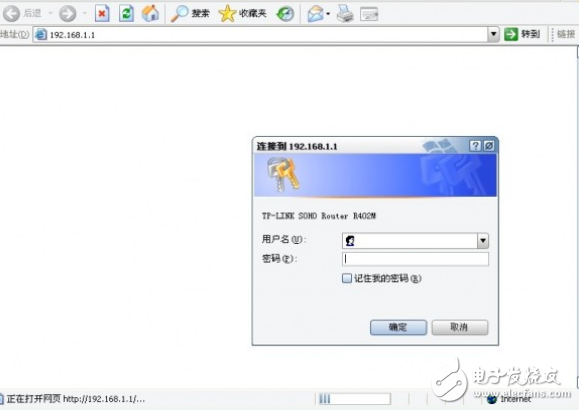
圖6 打開(kāi)桌面的Internet Explorer
這里提示輸入用戶名和密碼,默認(rèn)的用戶名和密碼都是admin,在路由器說(shuō)明書(shū)上也有寫(xiě)著。輸入后按回車(chē),即可進(jìn)入路由器配置界面。
注:tplink的路由器默認(rèn)IP基本都是192.168.1.1 密碼基本都是admin
TP-Link路由器設(shè)置之路由器的設(shè)置:
首次進(jìn)入路由器界面,請(qǐng)看圖片7
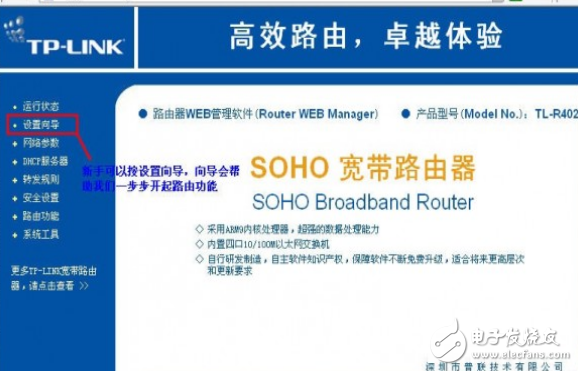
圖7 進(jìn)入路由器界面
這里我們選擇設(shè)置向?qū)АU?qǐng)看圖片8
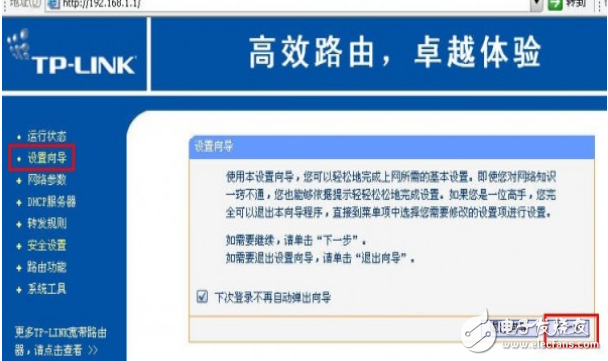
圖8 選擇設(shè)置向?qū)?/p>
然后下一步,請(qǐng)看圖片9
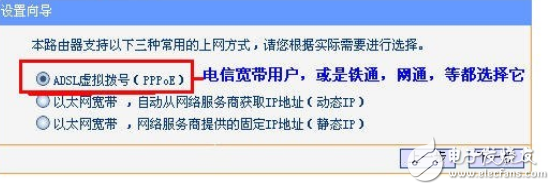
圖9 下一步
這里選擇adsl虛擬撥號(hào),我們大多都是選擇它的, 其他的靜態(tài)那是專(zhuān)線用戶選擇的, 我們這里不做詳細(xì)介紹,知道 寬帶用戶,鐵通,網(wǎng)通等虛擬撥號(hào)用戶,選擇它就行了,然后下一步請(qǐng)看圖片10
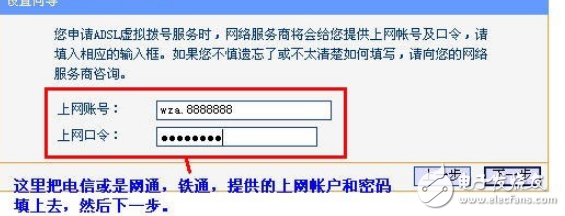
圖10 下一步
再點(diǎn)下一步,看到圖片11,按完成即可設(shè)置好路由。
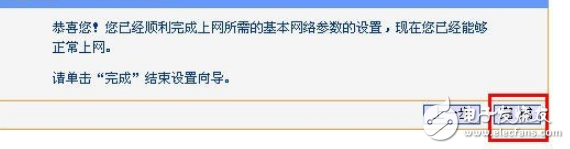
圖11 下一步
然后在設(shè)置在點(diǎn)網(wǎng)絡(luò)參數(shù),WAN口設(shè)置,請(qǐng)看圖片12
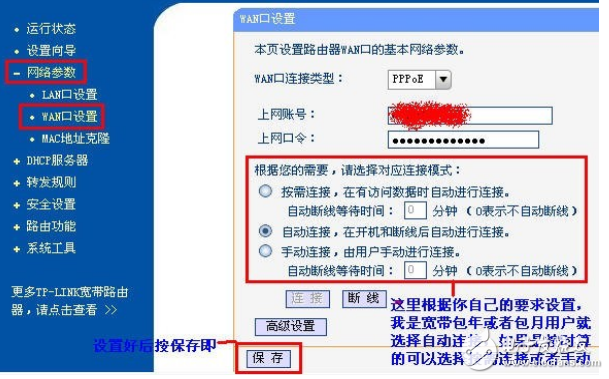
圖12 網(wǎng)絡(luò)參數(shù)
好了到了,這里路由器里的配置一切都設(shè)置好了,現(xiàn)在我們只有重起路由器就OK了。點(diǎn)系統(tǒng)工具,重起路由器,幾秒鐘后 就好了, 請(qǐng)看圖片13
圖13 重起路由器
這個(gè)時(shí)候我們關(guān)掉配置的網(wǎng)頁(yè)窗口,接上其他的電腦就可以上網(wǎng)了。
注:因?yàn)楸韭酚善鞯腄HCP服務(wù)是自動(dòng)開(kāi)起的,所以你只要接上PC電腦,路由器就會(huì)分配IP,等給電腦,所以其他的電腦基本無(wú)須設(shè)置,直接用網(wǎng)線連接路由器或者交換機(jī)就可以上網(wǎng)了。
TP-Link路由器設(shè)置之細(xì)節(jié):
當(dāng)然也可以手動(dòng)設(shè)置IP:
◆IP設(shè)置范圍:192.168.1.2-192.168.1.254
◆子網(wǎng):255.255.255.0
◆網(wǎng)關(guān):192.168.1.1
◆DNS:可以設(shè)置當(dāng)?shù)仉娦盘峁┑腄NS,分首選DNS和備用DNS
如果不清楚當(dāng)?shù)氐腄NS地址,也可以將首選的DNS設(shè)置為192.168.1.1 也就是網(wǎng)關(guān)了,備用的無(wú)須填寫(xiě)。
好,現(xiàn)在繼續(xù)上面的 我們需要將這臺(tái)PC的 DNS地址給設(shè)置上,方法就不多說(shuō)了, 打開(kāi)網(wǎng)上鄰居 屬性 本地連接 屬性 TCP/IP協(xié)議屬性,請(qǐng)看圖片14為當(dāng)?shù)仉娦臘NS地址。圖片15,DNS為網(wǎng)關(guān)地址
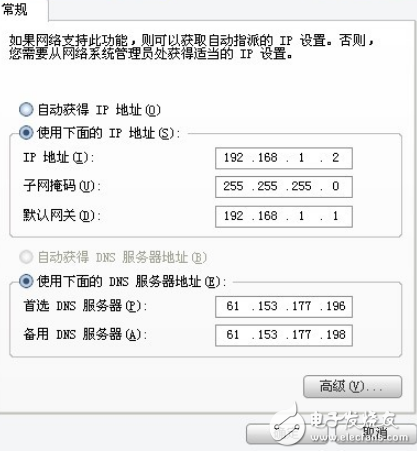
圖14 當(dāng)?shù)仉娦臘NS地址

圖15 DNS為網(wǎng)關(guān)地址
注:上面圖片14設(shè)置的是當(dāng)?shù)仉娦臘NS地址,朋友們 需要根據(jù)自己當(dāng)?shù)仉娦臘NS地址去設(shè)置。路由器設(shè)置圖解的全部?jī)?nèi)容就向你介紹到這里,希望對(duì)你了解和掌握路由器設(shè)置有所幫助。
非常好我支持^.^
(0) 0%
不好我反對(duì)
(0) 0%
相關(guān)閱讀:
- [電子說(shuō)] 環(huán)旭電子推出Pisces企業(yè)級(jí)無(wú)線路由器助力企業(yè)應(yīng)對(duì)高密度數(shù)據(jù)挑戰(zhàn) 2023-10-24
- [電子說(shuō)] 拆機(jī)看看華為路由器的天線與濾波器 2023-10-24
- [電子說(shuō)] 工業(yè)路由器一般都用哪種協(xié)議? 2023-10-24
- [電子說(shuō)] SR-MPLS是什么?SR-MPLS的實(shí)際應(yīng)用 2023-10-23
- [移動(dòng)通信] 如何解決局域網(wǎng)ip地址不夠用問(wèn)題? 2023-10-23
- [電子說(shuō)] CPE一般支持哪些工作模式?與MIFI相比,優(yōu)勢(shì)在哪里? 2023-10-22
- [電子說(shuō)] Ai-WB2模組HTTP客戶端HEAD和GET請(qǐng)求方法 2023-10-21
- [電子說(shuō)] 中興晴天墻面路由器喜獲2023年GMARK設(shè)計(jì)大獎(jiǎng) 2023-10-20
( 發(fā)表人:黃昊宇 )